service CITROEN C-ELYSÉE 2017 Notices Demploi (in French)
[x] Cancel search | Manufacturer: CITROEN, Model Year: 2017, Model line: C-ELYSÉE, Model: CITROEN C-ELYSÉE 2017Pages: 306, PDF Size: 8.37 MB
Page 236 of 306

4
FM/87.5 MHz
87.5MHz
12:13
18,5 21,5
23 °C
12:13
18,5 21,5
23 °C
12:13
18,5 21,5
23 °C
21,518,5
12:1323 °C
Menus
Selon modèle / Selon version
Climatisation
Gérer les différents réglages de
température et de débit d'air.
Navigation connectée
ou Paramétrer le guidage et choisir sa
destination.
Utiliser les services disponibles en
temps réel selon équipement.
Applications
ou Exécuter certaines applications du
smartphone connecté via CarPlay
®,
MirrorLinkTM ou Android Auto.
Vérifier l'état des connexions
Bluetooth
® et Wi-Fi.
Radio Media
ou Sélectionner une source sonore,
une station de radio, afficher des
photographies.
CITROËN Connect Nav
Page 240 of 306
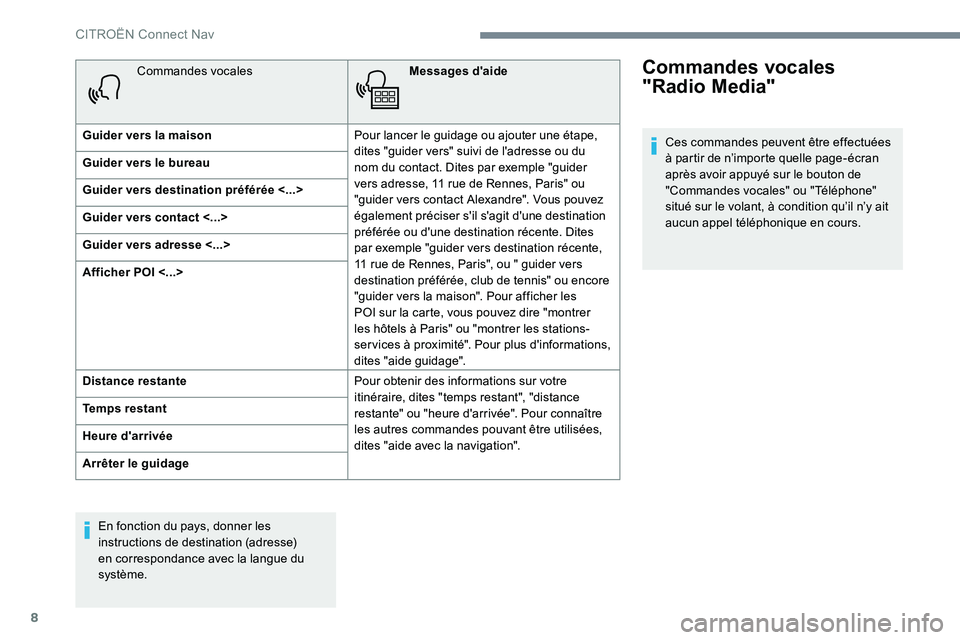
8
Commandes vocalesMessages d'aide
Guider vers la maison Pour lancer le guidage ou ajouter une étape,
dites "guider vers" suivi de l'adresse ou du
nom du contact. Dites par exemple "guider
vers adresse, 11 rue de Rennes, Paris" ou
"guider vers contact Alexandre". Vous pouvez
également préciser s'il s'agit d'une destination
préférée ou d'une destination récente. Dites
par exemple "guider vers destination récente,
11 rue de Rennes, Paris", ou " guider vers
destination préférée, club de tennis" ou encore
"guider vers la maison". Pour afficher les
POI sur la carte, vous pouvez dire "montrer
les hôtels à Paris" ou "montrer les stations-
services à proximité". Pour plus d'informations,
dites "aide guidage".
Guider vers le bureau
Guider vers destination préférée <...>
Guider vers contact <...>
Guider vers adresse <...>
Afficher POI <...>
Distance restante
Pour obtenir des informations sur votre
itinéraire, dites "temps restant", "distance
restante" ou "heure d'arrivée". Pour connaître
les autres commandes pouvant être utilisées,
dites "aide avec la navigation".
Temps restant
Heure d'arrivée
Arrêter le guidage
En fonction du pays, donner les
instructions de destination (adresse)
en correspondance avec la langue du
système.Commandes vocales
"Radio Media"
Ces commandes peuvent être effectuées
à partir de n’importe quelle page-écran
après avoir appuyé sur le bouton de
"Commandes vocales" ou "Téléphone"
situé sur le volant, à condition qu’il n’y ait
aucun appel téléphonique en cours.
CITROËN Connect Nav
Page 246 of 306
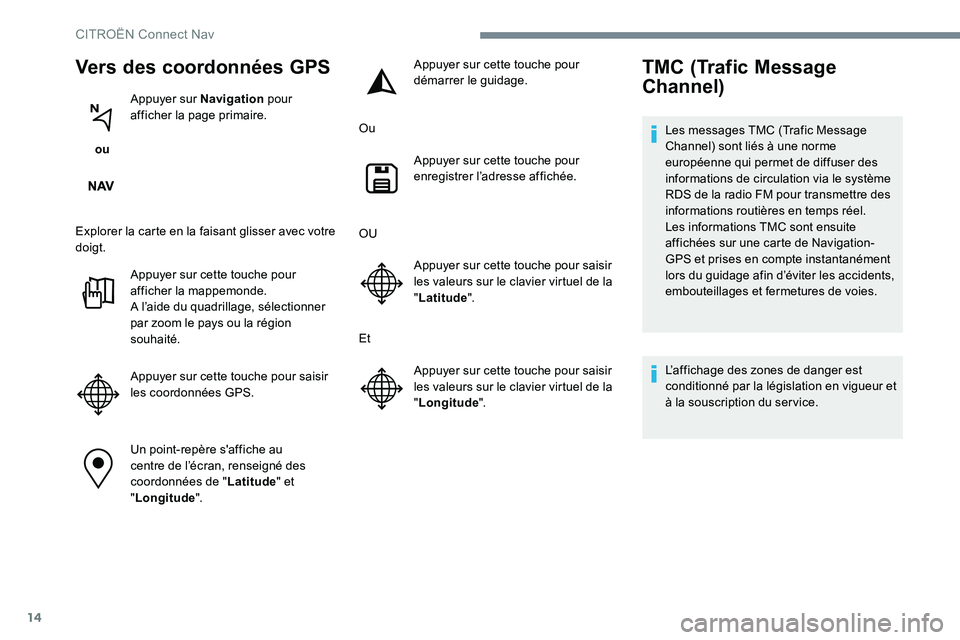
14
Vers des coordonnées GPS
ou Appuyer sur Navigation
pour
afficher la page primaire.
Explorer la carte en la faisant glisser avec votre
doigt. Appuyer sur cette touche pour
afficher la mappemonde.
A l’aide du quadrillage, sélectionner
par zoom le pays ou la région
souhaité.
Appuyer sur cette touche pour saisir
les coordonnées GPS.
Un point-repère s'affiche au
centre de l’écran, renseigné des
coordonnées de " Latitude" et
" Longitude ". Appuyer sur cette touche pour
démarrer le guidage.
Ou Appuyer sur cette touche pour
enregistrer l’adresse affichée.
OU Appuyer sur cette touche pour saisir
les valeurs sur le clavier virtuel de la
"Latitude ".
Et Appuyer sur cette touche pour saisir
les valeurs sur le clavier virtuel de la
"Longitude ".
TMC (Trafic Message
Channel)
Les messages TMC (Trafic Message
Channel) sont liés à une norme
européenne qui permet de diffuser des
informations de circulation via le système
RDS de la radio FM pour transmettre des
informations routières en temps réel.
Les informations TMC sont ensuite
affichées sur une carte de Navigation-
GPS et prises en compte instantanément
lors du guidage afin d’éviter les accidents,
embouteillages et fermetures de voies.
L’affichage des zones de danger est
conditionné par la législation en vigueur et
à la souscription du service.
CITRO
Page 247 of 306
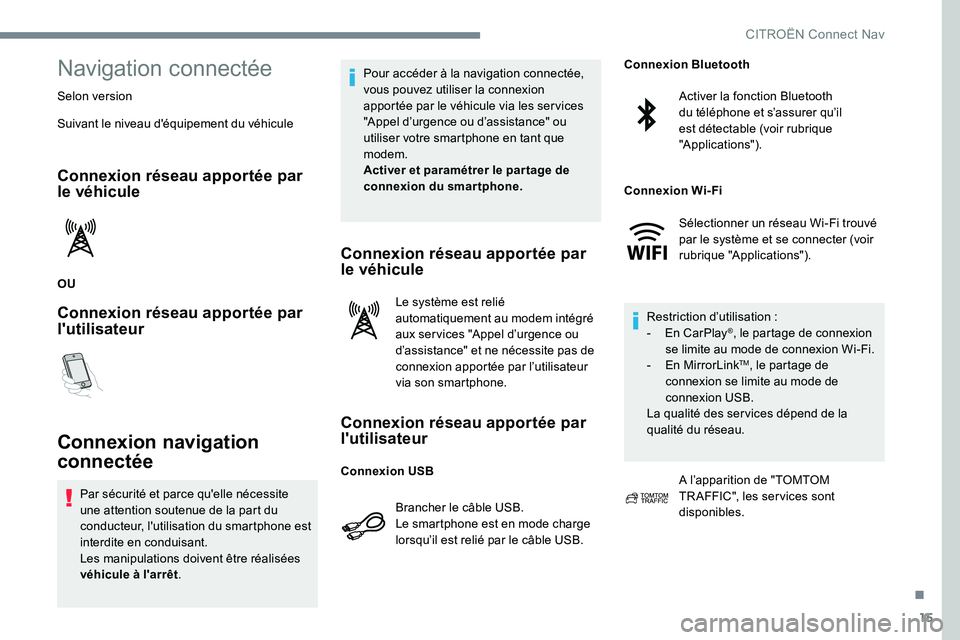
15
Navigation connectée
Selon version
Suivant le niveau d'équipement du véhicule
Connexion réseau apportée par
le véhicule
OU
Connexion réseau apportée par
l'utilisateur
Connexion navigation
connectée
Par sécurité et parce qu'elle nécessite
une attention soutenue de la part du
conducteur, l'utilisation du smartphone est
interdite en conduisant.
Les manipulations doivent être réalisées
véhicule à l'arrêt. Pour accéder à la navigation connectée,
vous pouvez utiliser la connexion
apportée par le véhicule via les services
"Appel d’urgence ou d’assistance" ou
utiliser votre smartphone en tant que
modem.
Activer et paramétrer le par tage de
connexion du smartphone.
Connexion réseau apportée par
le véhicule
Le système est relié
automatiquement au modem intégré
aux services "Appel d’urgence ou
d’assistance" et ne nécessite pas de
connexion apportée par l’utilisateur
via son smartphone.
Connexion réseau apportée par
l'utilisateur
Brancher le câble USB.
Le smartphone est en mode charge
lorsqu’il est relié par le câble USB.
Activer la fonction Bluetooth
du téléphone et s’assurer qu’il
est détectable (voir rubrique
"Applications").
Sélectionner un réseau Wi-Fi trouvé
par le système et se connecter (voir
rubrique "Applications").
Restriction d’utilisation :
-
E
n CarPlay
®, le partage de connexion
se limite au mode de connexion Wi-Fi.
-
E
n MirrorLink
TM, le partage de
connexion se limite au mode de
connexion USB.
La qualité des services dépend de la
qualité du réseau.
A l’apparition de "TOMTOM
TR AFFIC", les services sont
disponibles.
Connexion USB Connexion Bluetooth
Connexion Wi-Fi
.
CITROËN Connect Nav
Page 248 of 306
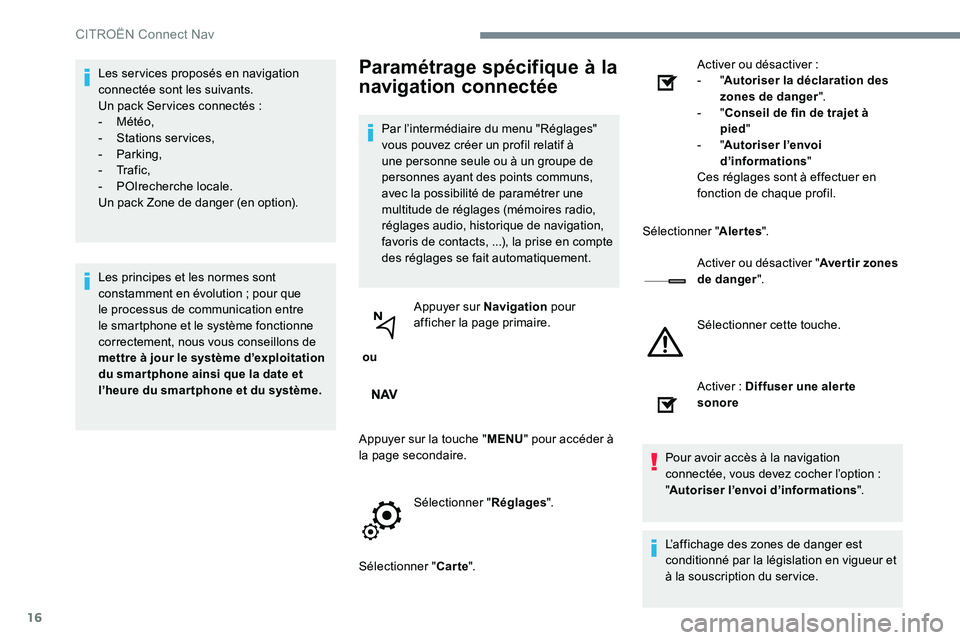
16
Les services proposés en navigation
connectée sont les suivants.
Un pack Services connectés :
-
Météo,
-
S
tations services,
-
Parking,
-
Tr a f i c ,
-
P
OIrecherche locale.
Un pack Zone de danger (en option).
Les principes et les normes sont
constamment en évolution ; pour que
le processus de communication entre
le smartphone et le système fonctionne
correctement, nous vous conseillons de
mettre à jour le système d’exploitation
du smar tphone ainsi que la date et
l’heure du smar tphone et du système.Paramétrage spécifique à la
navigation connectée
Par l’intermédiaire du menu "Réglages"
vous pouvez créer un profil relatif à
une personne seule ou à un groupe de
personnes ayant des points communs,
avec la possibilité de paramétrer une
multitude de réglages (mémoires radio,
réglages audio, historique de navigation,
favoris de contacts, ...), la prise en compte
des réglages se fait automatiquement.
ou Appuyer sur Navigation
pour
afficher la page primaire.
Appuyer sur la touche " MENU" pour accéder à
la page secondaire.
Sélectionner " Réglages".
Sélectionner " Carte". Activer ou désactiver :
-
"
Autoriser la déclaration des
zones de danger ".
- "
Conseil de fin de trajet à
pied "
- "Autoriser l’envoi
d’informations "
Ces réglages sont à effectuer en
fonction de chaque profil.
Sélectionner " Alertes".
Activer ou désactiver " Aver tir zones
de danger ".
Sélectionner cette touche.
Activer : Diffuser une aler te
sonore
Pour avoir accès à la navigation
connectée, vous devez cocher l’option :
" Autoriser l’envoi d’informations ".
L’affichage des zones de danger est
conditionné par la législation en vigueur et
à la souscription du service.
CITROËN Connect Nav
Page 249 of 306
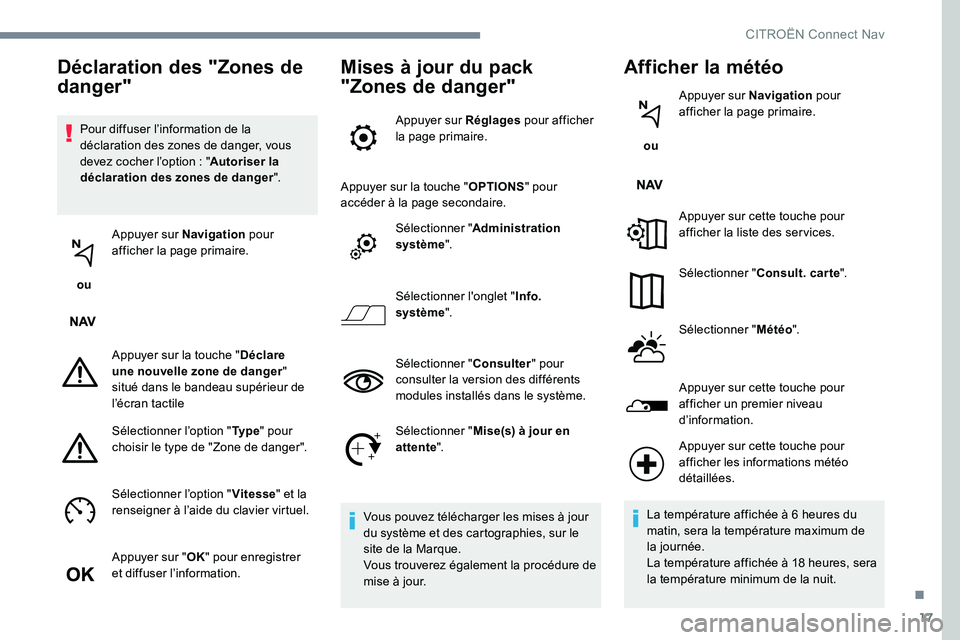
17
Pour diffuser l’information de la
déclaration des zones de danger, vous
devez cocher l’option : "Autoriser la
déclaration des zones de danger ".
ou Appuyer sur Navigation
pour
afficher la page primaire.
Appuyer sur la touche " Déclare
une nouvelle zone de danger "
situé dans le bandeau supérieur de
l’écran tactile
Sélectionner l’option " Ty p e" pour
choisir le type de "Zone de danger".
Sélectionner l’option " Vitesse" et la
renseigner à l’aide du clavier virtuel.
Appuyer sur " OK" pour enregistrer
et diffuser l’information.
Mises à jour du pack
"Zones de danger"
Appuyer sur Réglages pour afficher
la page primaire.
Appuyer sur la touche " OPTIONS" pour
accéder à la page secondaire.
Sélectionner " Administration
système ".
Sélectionner l'onglet " Info.
système ".
Sélectionner " Consulter" pour
consulter la version des différents
modules installés dans le système.
Sélectionner " Mise(s) à jour en
attente ".
Vous pouvez télécharger les mises à jour
du système et des cartographies, sur le
site de la Marque.
Vous trouverez également la procédure de
mise à jour.
Afficher la météo
ou Appuyer sur Navigation
pour
afficher la page primaire.
Appuyer sur cette touche pour
afficher la liste des services.
Sélectionner " Consult. car te ".
Sélectionner " Météo".
Appuyer sur cette touche pour
afficher un premier niveau
d’information.
Déclaration des "Zones de
danger"
Appuyer sur cette touche pour
afficher les informations météo
détaillées.
La température affichée à 6 heures du
matin, sera la température maximum de
la journée.
La température affichée à 18 heures, sera
la température minimum de la nuit.
.
CITROËN Connect Nav
Page 254 of 306
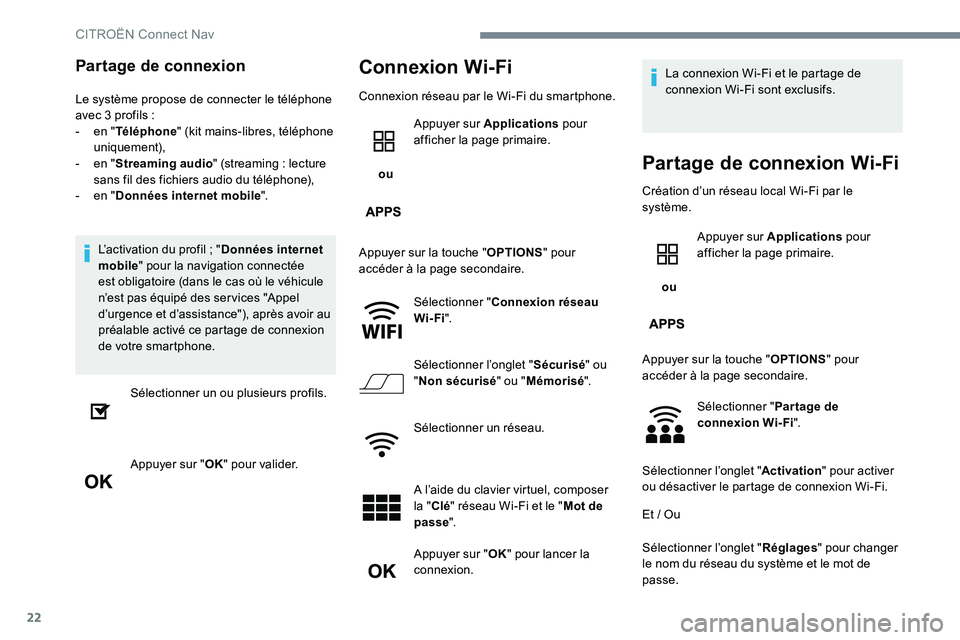
22
Partage de connexion
Le système propose de connecter le téléphone
avec 3 profils :
-
e
n "Téléphone " (kit mains-libres, téléphone
uniquement),
-
e
n "Streaming audio " (streaming : lecture
sans fil des fichiers audio du téléphone),
-
e
n "Données internet mobile ".
L’activation du profil ; " Données internet
mobile " pour la navigation connectée
est obligatoire (dans le cas où le véhicule
n’est pas équipé des services "Appel
d’urgence et d’assistance"), après avoir au
préalable activé ce partage de connexion
de votre smartphone.
Sélectionner un ou plusieurs profils.
Appuyer sur " OK" pour valider.
Connexion Wi-Fi
Connexion réseau par le Wi-Fi du smartphone.
ou Appuyer sur Applications
pour
afficher la page primaire.
Appuyer sur la touche " OPTIONS" pour
accéder à la page secondaire.
Sélectionner " Connexion réseau
Wi-Fi ".
Sélectionner l’onglet " Sécurisé" ou
" Non sécurisé " ou "Mémorisé ".
Sélectionner un réseau.
A l’aide du clavier virtuel, composer
la " Clé " réseau Wi-Fi et le " Mot de
passe ".
Appuyer sur " OK" pour lancer la
connexion. La connexion Wi-Fi et le partage de
connexion Wi-Fi sont exclusifs.
Partage de connexion Wi-Fi
Création d’un réseau local Wi-Fi par le
système.
ou Appuyer sur Applications
pour
afficher la page primaire.
Appuyer sur la touche " OPTIONS" pour
accéder à la page secondaire.
Sélectionner " Par tage de
connexion Wi-Fi".
Sélectionner l’onglet " Activation" pour activer
ou désactiver le partage de connexion Wi-Fi.
Et / Ou
Sélectionner l’onglet " Réglages" pour changer
le nom du réseau du système et le mot de
passe.
CITRO
Page 255 of 306
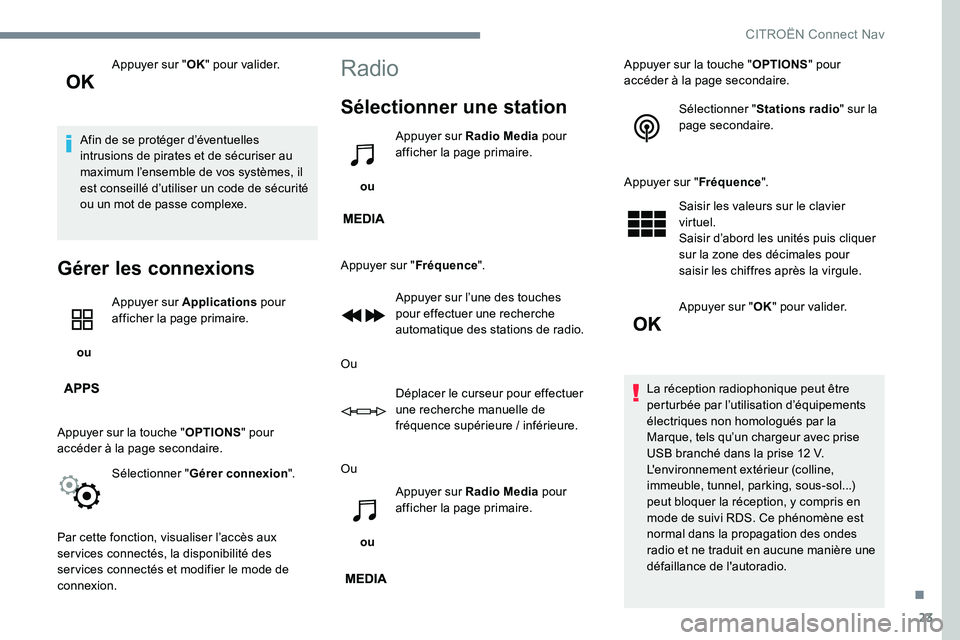
23
Appuyer sur "OK" pour valider.
Afin de se protéger d’éventuelles
intrusions de pirates et de sécuriser au
maximum l’ensemble de vos systèmes, il
est conseillé d’utiliser un code de sécurité
ou un mot de passe complexe.
Gérer les connexions
ou Appuyer sur Applications
pour
afficher la page primaire.
Appuyer sur la touche " OPTIONS" pour
accéder à la page secondaire.
Sélectionner " Gérer connexion ".
Par cette fonction, visualiser l’accès aux
services connectés, la disponibilité des
services connectés et modifier le mode de
connexion.
Radio
Sélectionner une station
ou Appuyer sur Radio Media
pour
afficher la page primaire.
Appuyer sur " Fréquence".
Appuyer sur l’une des touches
pour effectuer une recherche
automatique des stations de radio.
Ou Déplacer le curseur pour effectuer
une recherche manuelle de
fréquence supérieure / inférieure.
Ou
ou Appuyer sur Radio Media
pour
afficher la page primaire. Appuyer sur la touche "
OPTIONS" pour
accéder à la page secondaire.
Sélectionner " Stations radio " sur la
page secondaire.
Appuyer sur " Fréquence".
Saisir les valeurs sur le clavier
virtuel.
Saisir d’abord les unités puis cliquer
sur la zone des décimales pour
saisir les chiffres après la virgule.
Appuyer sur " OK" pour valider.
La réception radiophonique peut être
perturbée par l’utilisation d’équipements
électriques non homologués par la
Marque, tels qu’un chargeur avec prise
USB branché dans la prise 12 V.
L'environnement extérieur (colline,
immeuble, tunnel, parking, sous-sol...)
peut bloquer la réception, y compris en
mode de suivi RDS. Ce phénomène est
normal dans la propagation des ondes
radio et ne traduit en aucune manière une
défaillance de l'autoradio.
.
CITROËN Connect Nav
Page 261 of 306
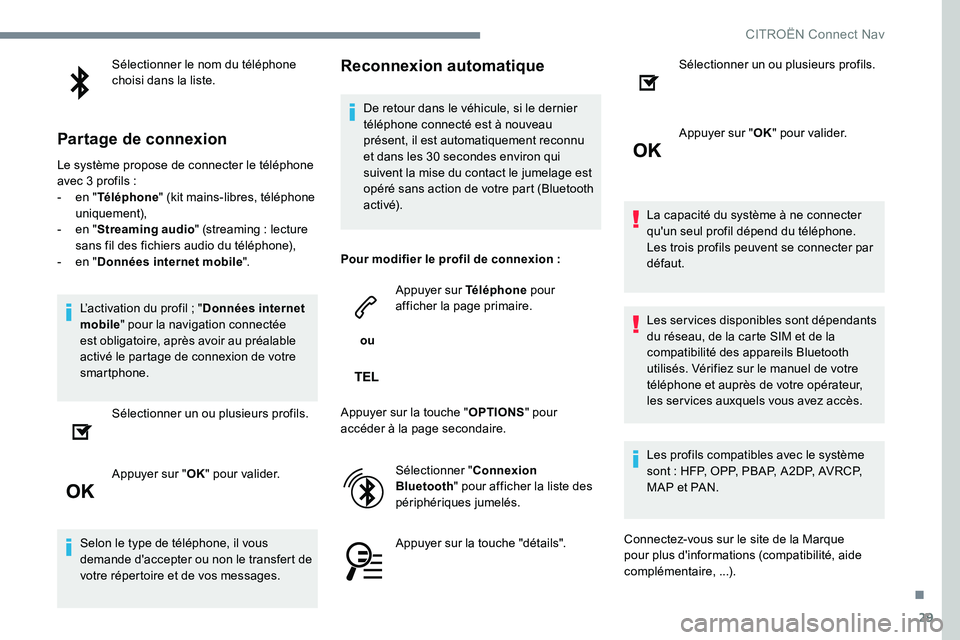
29
Sélectionner le nom du téléphone
choisi dans la liste.
Partage de connexion
Le système propose de connecter le téléphone
avec 3 profils :
-
e
n "Téléphone " (kit mains-libres, téléphone
uniquement),
-
e
n "Streaming audio " (streaming : lecture
sans fil des fichiers audio du téléphone),
-
e
n "Données internet mobile ".
L’activation du profil ; " Données internet
mobile " pour la navigation connectée
est obligatoire, après avoir au préalable
activé le partage de connexion de votre
smartphone.
Sélectionner un ou plusieurs profils.
Appuyer sur " OK" pour valider.
Selon le type de téléphone, il vous
demande d'accepter ou non le transfert de
votre répertoire et de vos messages.
Reconnexion automatique
De retour dans le véhicule, si le dernier
téléphone connecté est à nouveau
présent, il est automatiquement reconnu
et dans les 30 secondes environ qui
suivent la mise du contact le jumelage est
opéré sans action de votre part (Bluetooth
ac t i vé).
Pour modifier le profil de connexion :
ou Appuyer sur Téléphone
pour
afficher la page primaire.
Appuyer sur la touche " OPTIONS" pour
accéder à la page secondaire.
Sélectionner " Connexion
Bluetooth " pour afficher la liste des
périphériques jumelés.
Appuyer sur la touche "détails". Sélectionner un ou plusieurs profils.
Appuyer sur "
OK" pour valider.
La capacité du système à ne connecter
qu'un seul profil dépend du téléphone.
Les trois profils peuvent se connecter par
défaut.
Les services disponibles sont dépendants
du réseau, de la carte SIM et de la
compatibilité des appareils Bluetooth
utilisés. Vérifiez sur le manuel de votre
téléphone et auprès de votre opérateur,
les services auxquels vous avez accès.
Les profils compatibles avec le système
sont : HFP, OPP, PBAP, A2DP, AVRCP,
MAP et PAN.
Connectez-vous sur le site de la Marque
pour plus d'informations (compatibilité, aide
complémentaire, ...).
.
CITROËN Connect Nav
Page 264 of 306
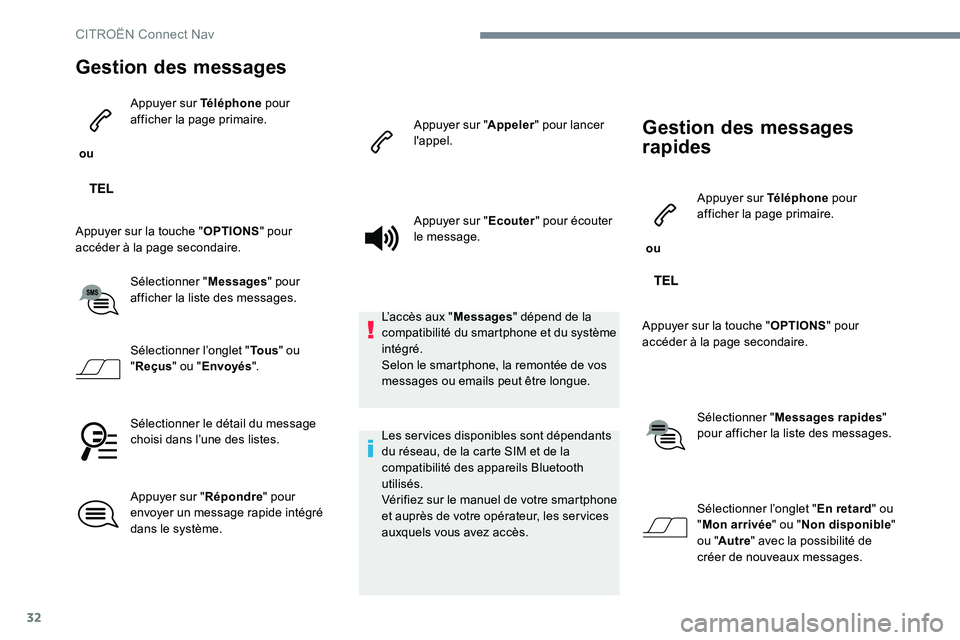
32
Gestion des messages
ou Appuyer sur Téléphone
pour
afficher la page primaire.
Appuyer sur la touche " OPTIONS" pour
accéder à la page secondaire.
Sélectionner " Messages" pour
afficher la liste des messages.
Sélectionner l’onglet " To u s" ou
" Reçus " ou "Envoyés ".
Sélectionner le détail du message
choisi dans l’une des listes.
Appuyer sur " Répondre" pour
envoyer un message rapide intégré
dans le système. Appuyer sur "
Appeler" pour lancer
l'appel.
Appuyer sur " Ecouter" pour écouter
le message.
L’accès aux " Messages" dépend de la
compatibilité du smartphone et du système
intégré.
Selon le smartphone, la remontée de vos
messages ou emails peut être longue.
Les services disponibles sont dépendants
du réseau, de la carte SIM et de la
compatibilité des appareils Bluetooth
utilisés.
Vérifiez sur le manuel de votre smartphone
et auprès de votre opérateur, les services
auxquels vous avez accès.
Gestion des messages
rapides
ou Appuyer sur Téléphone
pour
afficher la page primaire.
Appuyer sur la touche " OPTIONS" pour
accéder à la page secondaire.
Sélectionner " Messages rapides "
pour afficher la liste des messages.
Sélectionner l’onglet " En retard" ou
" Mon arrivée " ou "Non disponible "
ou " Autre " avec la possibilité de
créer de nouveaux messages.
CITRO